VMware16安装centos8虚拟机后设置静态IP
1、查看vmware vmnet8 nat模式下的网关地址
1)编辑----->虚拟网络编辑器
2)VMnet8------>net设置---->记住网关IP
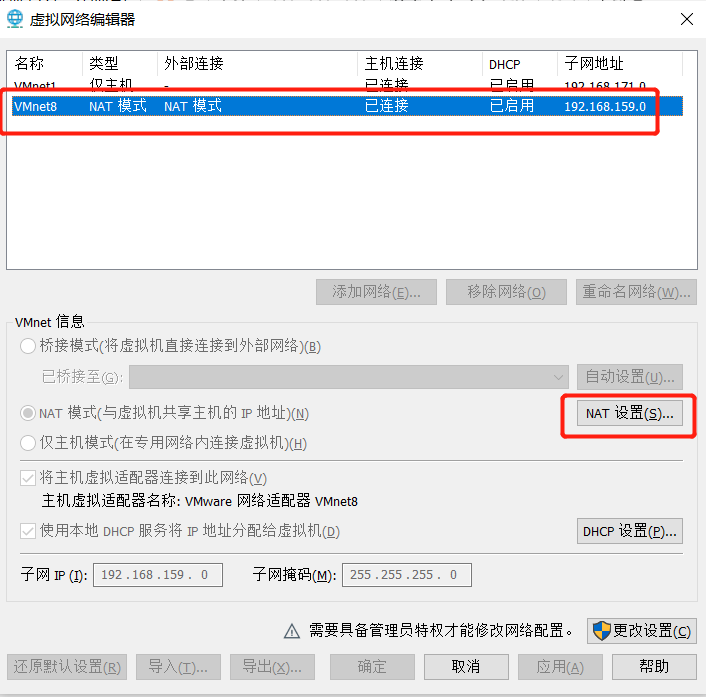
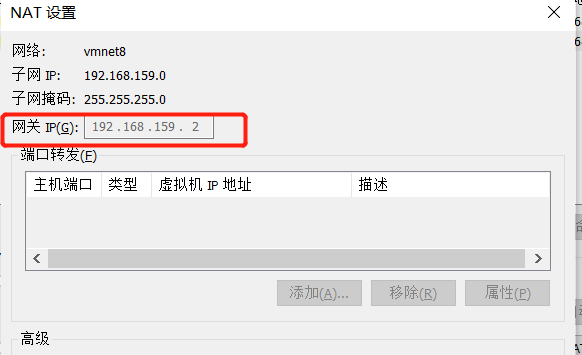
2、设置PC端vmnet8网卡
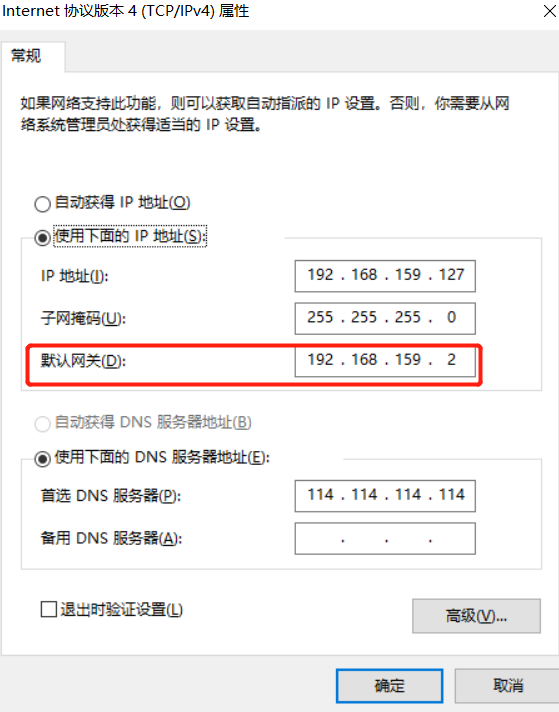
3、设置虚拟机ens33网卡
以root权限登陆centos8并编辑vi /etc/sysconfig/network-scripts/ifcfg-ens33这个文件,效果如下:
TYPE=Ethernet
PROXY_METHOD=none
BROWSER_ONLY=no
BOOTPROTO=static #注意设置为static静态
DEFROUTE=yes
IPV4_FAILURE_FATAL=no
IPV6INIT=yes
IPV6_AUTOCONF=yes
IPV6_DEFROUTE=yes
IPV6_FAILURE_FATAL=no
IPV6_ADDR_GEN_MODE=stable-privacy
NAME=ens33
UUID=aa18fb34-fea8-4fff-83a4-1ebed631beff
DEVICE=ens33
ONBOOT=yes #这里如果为no的话就改为yes,表示网卡设备自动启动
GATEWAY=192.168.159.2 #这里的网关地址就是上一步获取到的那个网关地址
IPADDR=192.168.159.130 #再网关的范围内随意写
NETMASK=255.255.255.0 #子网掩码
DNS1=8.8.8.8 #DNS1这里用谷歌,
DNS2=223.6.6.6 #DNS2用阿里
然后 :wq保存退出
4、reboot
5、测试
虚拟机中
ifconfig查看ens33
ping www.baidu.com
PC端:
ping 192.168.159.130
6.问题
虚拟机ping不了PC?


